Het filmen van YouTube-video's met de webcam van uw computer is een van de gemakkelijkste en snelste manieren om video-inhoud te maken. Met meer dan 500 uur aan video die elke minuut naar YouTube wordt geüpload, is het maken van video-inhoud van hoge kwaliteit in de kortst mogelijke tijd ideaal om bovenaan de YouTube-ladder te blijven.
Als je een klein bedrijf of een maker van inhoud bent die op zoek is naar een alternatief voor de webcamopname van YouTube dat niet meer bestaat, hebben wij de oplossing voor je.
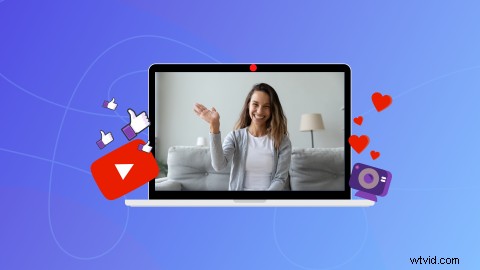
Met de online webcamrecorder van Clipchamp kunt u video's direct opnemen in uw browser, bewerken en rechtstreeks delen op YouTube zonder dat u apparatuur nodig heeft. Zo eenvoudig is het.
Verken de online camera en gratis video-editor van Clipchamp en maak vandaag nog hoogwaardige YouTube-videocontent.
Wat is de online webcamrecorder van Clipchamp?
Dus wat maakt de online webcamrecorder van Clipchamp het perfecte alternatief voor de stopgezette opnamefunctie van YouTube?
Met onze online webcamrecorder kunt u rechtstreeks vanuit uw browser tot 30 minuten opnamen maken, zodat u zich geen zorgen meer hoeft te maken over het uploaden van inhoud van uw telefoon of camera naar uw desktop. Je kunt onze gratis webcamrecorder gebruiken met een Mac, Linux, Windows en Chromebook.
De webcamrecorder werkt met de ingebouwde webcam en microfoon van uw computer. Als er meer dan één beschikbaar is, kunt u uw voorkeur kiezen voordat u een opname start.
Het is razendsnel, volledig privé en je kunt veel eerder beginnen met het delen, comprimeren of bewerken van de webcam-opname.
Je kunt YouTube-kanaalvideo's of YouTube-introvideo's opnemen met een resolutie van 480p, 720p of 1080p, maar de meeste webcams hebben een maximale resolutie van 720p. Webcamvideo's worden automatisch opgenomen in breedbeeld 16:9 aspectverhouding, klaar voor directe YouTube-upload.

Hoe upload je je webcam-opname naar YouTube
Net als elke andere reguliere YouTube-video-upload, werken webcam-opnamen op dezelfde manier. Het enige wat u hoeft te doen is uw webcamvideo op te nemen in Clipchamp, uw video rechtstreeks naar YouTube te exporteren of op uw computer op te slaan.
Volg deze stappen om je opgeslagen video van je bestanden naar YouTube te uploaden.
1. Log in op je YouTube-kanaalaccount
Ga naar YouTube en log in op je account.
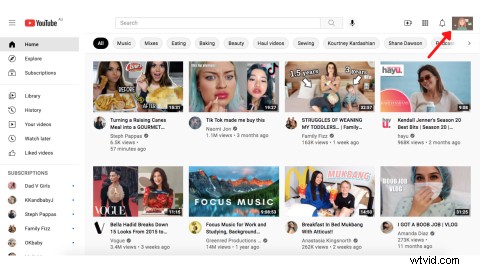
2. Maak een nieuwe video
Klik op het camerapictogram in de rechterbovenhoek van je YouTube-startscherm. Er verschijnt een vervolgkeuzelijst. Klik op Video uploaden .
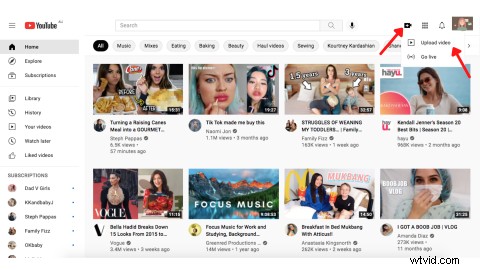
3. Upload je webcamvideo
Upload uw webcamvideo met behulp van de Videobestanden slepen en neerzetten methode of klik op Bestanden selecteren om een webcamvideo uit uw computerbestanden te kiezen. Volg daarna de instructies op het scherm om je upload te voltooien.
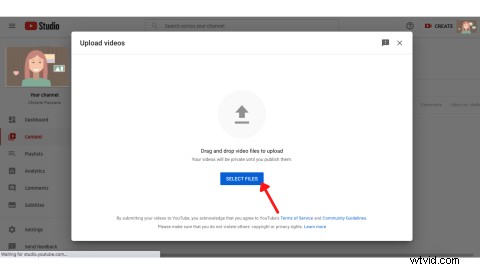
Wie kan onze webcamrecorder gebruiken?
Het opnemen van YouTube-video's is enorm populair bij online onderwijs, makers van inhoud, studenten, kleine bedrijven en verkoop- of marketingteams, om er maar een paar te noemen. Iedereen met een Clipchamp-account kan een webcamvideo opnemen met de online webcamrecorder van Clipchamp.
Welke beeldverhouding zijn webcamvideo's?
De webcamrecorder van Clipchamp neemt automatisch uw webcamvideo's op in een breedbeeldbeeldverhouding van 16:9 die geschikt is voor directe YouTube-upload. Als u de beeldverhouding tijdens het bewerkingsproces wilt wijzigen, biedt de Clipchamps-editor beeldverhoudingen van 9:16, 1:1, 4:5, 2:3 en 21:9. Het enige dat u hoeft te doen, is een andere beeldverhouding selecteren en uw video wordt geconverteerd.
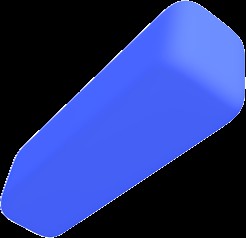
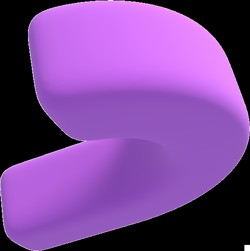
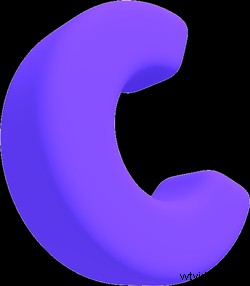 Gratis in-browser video-editor
Gratis in-browser video-editor Maak professionele video's in minuten
Probeer gratisKan ik een bestaande webcamopname uploaden met mijn nieuwe webcamopname in Clipchamp?
Ja. U kunt eventuele eerdere videobestanden uploaden naar de editor. Upload videobestanden vanaf uw computer of selecteer videobestanden van Google Drive, Chromebook, Google Workspace, Google Photos, Dropbox, Box, Pinterest, Zoom, OneDrive, GIPHY of YouTube.
Kan ik mijn scherm en mijn webcam tegelijkertijd opnemen?
Ja! Clipchamp biedt gebruikers de mogelijkheid om zowel de webcamrecorder als de schermrecorder tegelijkertijd te gebruiken. U kunt een schermopnamevideo maken en uw webcamvideo op hetzelfde scherm laten zien met behulp van onze online bewerkingsfuncties.
U kunt uw scherm- en webcamopnamen zelfs afzonderlijk bewerken. Deze twee functies zijn perfect voor gebruikers die YouTube-tutorials, YouTube-gaming-livestreams en nog veel meer willen maken.
Begin met het opnemen van webcamvideo's van hoge kwaliteit
Blijf niet stilstaan bij functies die niet langer beschikbaar zijn, begin in plaats daarvan met het maken van uw eigen prachtige webcam-opnamen met Clipchamp. Het enige wat u hoeft te doen is inloggen en op opnemen te klikken. Bewerk je video en sla deze rechtstreeks op YouTube op. Meld u vandaag nog aan voor een gratis account!
